iphone4越狱后的美化 让你感受越狱的强大.docx
《iphone4越狱后的美化 让你感受越狱的强大.docx》由会员分享,可在线阅读,更多相关《iphone4越狱后的美化 让你感受越狱的强大.docx(10页珍藏版)》请在冰豆网上搜索。
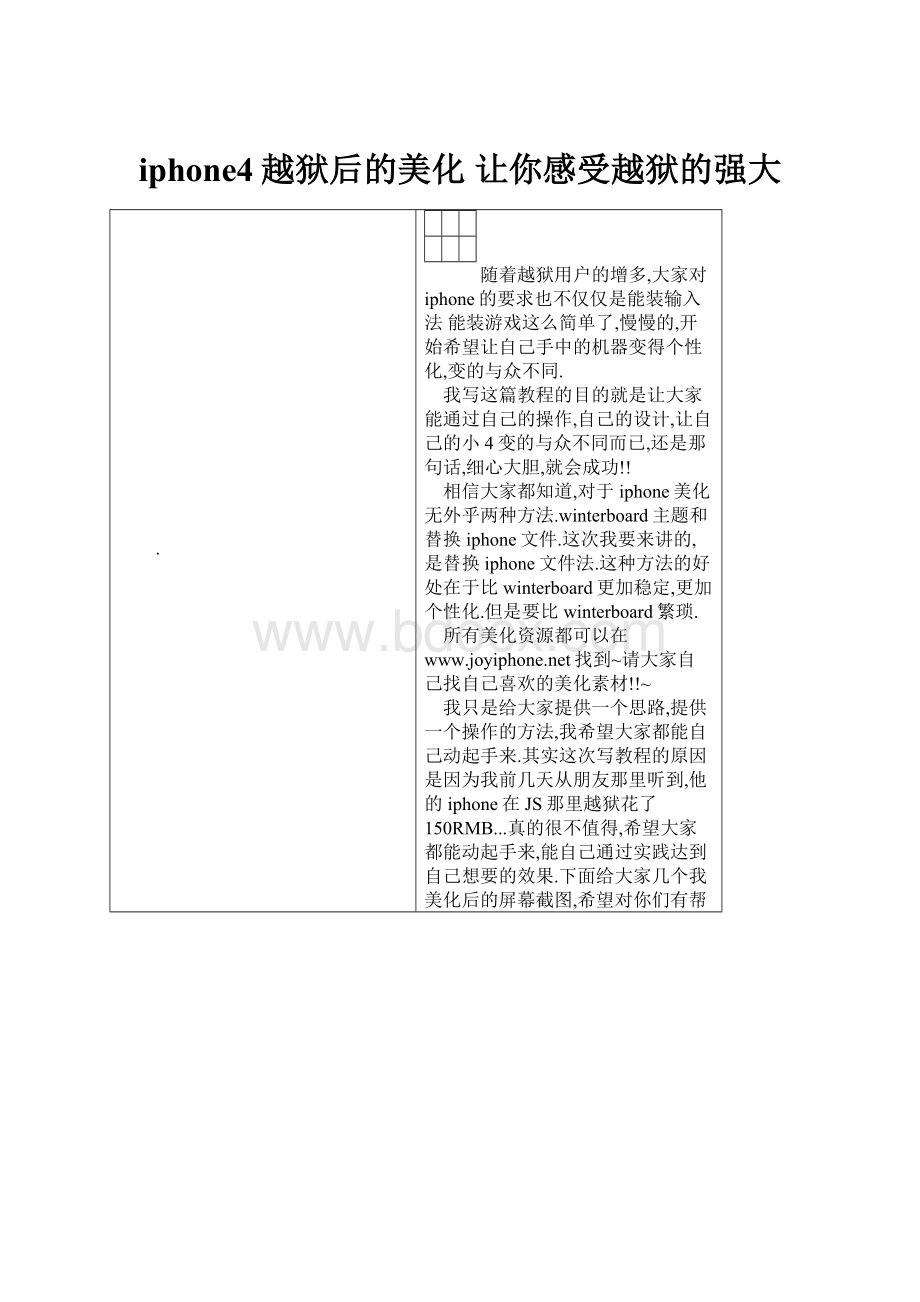
iphone4越狱后的美化让你感受越狱的强大
∙
随着越狱用户的增多,大家对iphone的要求也不仅仅是能装输入法能装游戏这么简单了,慢慢的,开始希望让自己手中的机器变得个性化,变的与众不同.
我写这篇教程的目的就是让大家能通过自己的操作,自己的设计,让自己的小4变的与众不同而已,还是那句话,细心大胆,就会成功!
!
相信大家都知道,对于iphone美化无外乎两种方法.winterboard主题和替换iphone文件.这次我要来讲的,是替换iphone文件法.这种方法的好处在于比winterboard更加稳定,更加个性化.但是要比winterboard繁琐.
所有美化资源都可以在找到~请大家自己找自己喜欢的美化素材!
!
~
我只是给大家提供一个思路,提供一个操作的方法,我希望大家都能自己动起手来.其实这次写教程的原因是因为我前几天从朋友那里听到,他的iphone在JS那里越狱花了150RMB...真的很不值得,希望大家都能动起手来,能自己通过实践达到自己想要的效果.下面给大家几个我美化后的屏幕截图,希望对你们有帮助.
首先要说的是美化的原理,在坛子里面很多FY也发布了一些美化自己iphone的方法,但是都并没有提到为什么这样做能达到美化的目的.那么下面我就来说说.
IOS操作系统界面上显示所有的图标,背景都是从我们iphone机身固件里面调用出来的.也就是说,每个文件都有自己不同的名字,那么IOS会把它们调用,并放在不同的地方.很简单的例子,比如滑块文件IOS默认的是去XXX目录找寻XX文件,找到之后调用出来之后在锁屏上显示.那么如果我们把XX文件替换为我们想要的文件,IOS就会调用那个我们替换的文件,这样,我们就能达到美化的目的.(不知道这样说大家能否能听懂,呼呼,不管了,废话不多说,开始介入正题)
第一步:
锁屏美化
简介:
锁屏美化基本上需要四小步骤
1.滑块文件更改(通过更改滑块文件改变古板的解锁滑块)
2.滑块背景清除(清除滑块后面半透明的背景,让我们设置的q1ang纸更好的展现)
3.滑块提示标语修改(把死板的”移动滑块解锁”更改为一些我们想要表达的文字)
4.时间背景清除(清除时间后面半透明的背景,让我们设置的q1ang纸更好的展现)
Step.1滑块文件更改
使用iFunBox或者91手机助手的文件管理打开/System/Library/PrivateFrameworks/TelephonyUI.framework文件件.(个人推荐使用91手机助手,因为可以直接复制上面的路径达到直接进入文件夹的目的,ifunbox比较繁琐,需要自己手动找)
找到一下8个文件全部复制到电脑作为备份保存起来,这8个文件是在不同状态下的滑块解锁图标的源文件(有些朋友说可以直接把@2x后缀的文件删除.我尝试过,的确不影响使用,但是我不建议大家删除.原因是,它既然存在,就会有存在的道理.所以全部拷贝出来就可以了.)
bottombarknobgray.png
bottombarknobgrayT.png
bottombarknobgreen.png
bottombarknobred.png
bottombarknobredT.png
当我们已经把以上8个文件拷贝到电脑中后,就可以将手机里面的那8个文件直接删除掉,删除的后果就是滑块消失了.呵呵,感兴趣的朋友可以试试.当然,我们的目的不是让滑块消失,而是更换更好看的滑块.那么下面我们就要找一些自己喜欢的滑块文件了,我推荐这是一个美化iphone的专题站,资源会很全面,有滑块壁纸主题和字体等等.
找到自己喜欢的滑块文件之后,在电脑上复制出八个副本,把这八个副本分别重命名为以下八个名称.(这里要注意的是如果windows设置的是不显示文件的后缀名,那么不要把每个文件的.png写进去,建议大家把windows设置为显示后缀名,这样重命名起来比较方便,还有就是不要复制错误,文件名很重要!
!
)
bottombarknobgray.png
bottombarknobgrayT.png
bottombarknobgreen.png
bottombarknobred.png
bottombarknobredT.png
重命名之后,就可以把这8个文件全部拷贝到以下文件夹,如果提示是否覆盖,选择全部覆盖(这里要注意的是,为了保证不出问题,文件权限改为777)
/System/Library/PrivateFrameworks/TelephonyUI.framework
复制完毕,从新启动手机,再看看,是不是滑块已经变成了你自己喜欢的样子?
呵呵…
Step.2滑块背景清除
更换好滑块之后,清除滑块背景就相对容易的多,只需要将附件中的”解锁滑块透明.rar”文件中的三个文件替换到以下目录即可,当然咯,不要忘记从新启动手机和更改权限同样,还是777
/System/Library/PrivateFrameworks/TelephonyUI.framework
Step.3滑块提示标语修改
滑块提示标语修改要注意的是不要写过多的字,因为这样会造成文字溢出的情况出现,请大家注意.
滑块提示标语修改的方法是利用91记事本打开/System/Library/CoreServices/SpringBoard.app/zh_CN.lproj文件夹下的SpringBoard文件,并找到AWAY_LOCK_LABEL下面的那行,将XXXX中间的XXXX更改为你想更改的文字,默认应该是”移动滑块解锁”修改完毕之后别忘记从新启动哦…
PS.在这里要提一下的是,如果有朋友使用的不是中文语言,那么就要找到自己那个语言的文件夹,当然文件还是相同的,不知道大家能否明白.举例说明吧zh_CN.lproj文件夹下,所储存的是在简体中文语言下的一些数据文件.English.lproj文件夹下,所存储的是在英文下的一些数据文件.Italian.lproj文件夹下,所储存的是在意大利语下的一些数据文件.不知道这样表达,大家是否能理解.
Step.4时间背景清除
时间背景清除的方法和以上方法没有太大的出入,无非还是打开一些文件夹,删除或者替换某些文件而已,呼呼…那么是什么文件夹呢?
就是它了!
/System/Library/PrivateFrameworks/TelephonyUI.framework
删除以下三个文件之后从新启动,时间背景就透明咯…
BarLCD.png
BarLCD_T.png
至此,锁屏基本美化已经结束!
!
~哈哈…辛苦辛苦!
~~
第二步:
字体美化
简介:
目前我们用到的字体美化是有两个步骤
1.日常操作界面上的字体文件.
2.锁屏时,时间显示的字体文件
Step.1日常操作界面字体替换
将我们需要替换的字体文件复制到/System/Library/Fonts/Cache即可复制时会提示我们是否覆盖,当然选择是咯.如果提示权限,644
Step.2锁屏时间字体替换
同Step.1一样,将我们需要替换的字体文件复制到/System/Library/Fonts/Cache即可复制时会提示我们是否覆盖,当然选择是咯.如果提示权限,644
从新启动手机,至此.字体替换完毕.
先看看大家的反应吧,如果有时间的话,我还会继续写下去,谢谢大家对我的支持!
!
!
-----------------------------------------------------------------------------------------------------------------------------------------------------------------------------------------------------------------------------------------------------------
从单位回来,认真的从第一页读到最后一页,每个朋友的留言我都仔细看过.首先,要感谢那些支持这个文章的人,有了你们,才会有更多人能看到这篇文章.谢谢大家!
!
!
~
大家的留言引发了我对iphone的思考,敢问,每个FY为什么要选择iphone?
够炫?
够高档?
能引来旁人羡慕的目光?
还是单纯为了自己的喜爱,喜爱它的功能,喜爱它的风格?
或者其他..如果您给出的答案是前几种,那好...您不需要美化.这样大家更能认知出您使用的是时下"最流行"的iphone4!
!
~我不明白,为什么有那么多人说修改美化过后,我们的iphone看起来像没仿好的山寨?
?
试问,您到底使用iphone是为了什么.这点我很不理解...就算我们手中的爱机被认为是山寨.那又如何呢?
从写越狱教程开始,到现在的美化教程,总有很多FY发表出很多让我理解不了的言论.山寨?
!
呵呵...我想说,我只是想通过教程让大家体会到自己动手的过程,你们可能理解不了自己修改成功之后的喜悦,也理解不了自己解决一些教程没有提到问题成功时的成就感.从moto到nokia到apple.我可以说所有我使用过能折腾的手机,都会被我折腾一番.我自认为那是乐趣.也许....你们体会不到吧.我希望一些FY如果看到我的教程感觉美化出来像山寨的话,那么就不要再留言了.我很明确的告诉你,我不爱听!
!
!
!
手里拿iphone4就很NB?
恐怕别人认为你是山寨?
呵呵.....